怎么设置Windows 11五笔输入法?Windows 11预览版是支持五笔输入法的,但是很多用户还不知道怎么设置五笔输入法,怎么设置五笔输入法呢?网上一位Win11系统用户在电脑中添加和安装五笔输入法。这该如何操作呢?其实,我们不仅可以添加系统自带的微软五笔输入法,还可以下载安装需要的五笔输入法到自己电脑。下面就和电脑学习网小编一起详细了解下吧!
Windows 11五笔输入法设置技巧:
1、首先在桌面上找到我们的菜单,并打开。
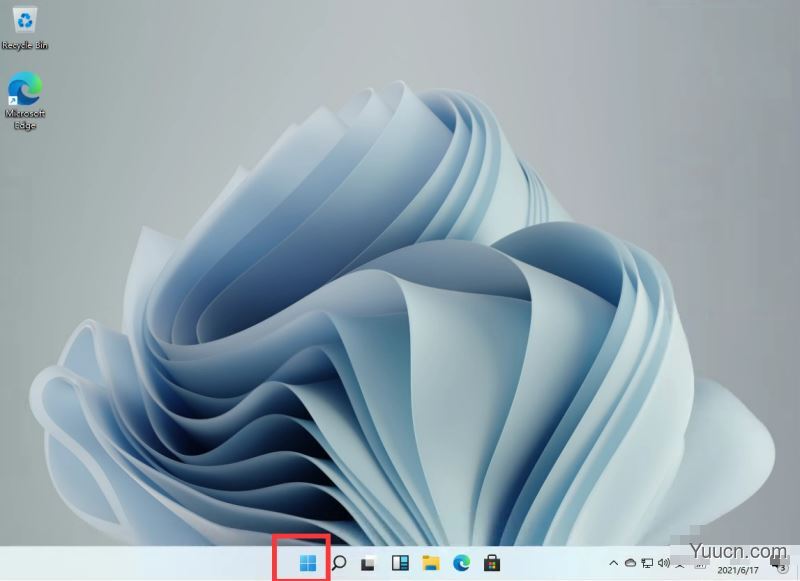
2、在菜单中找到设置,形状像一个齿轮状。
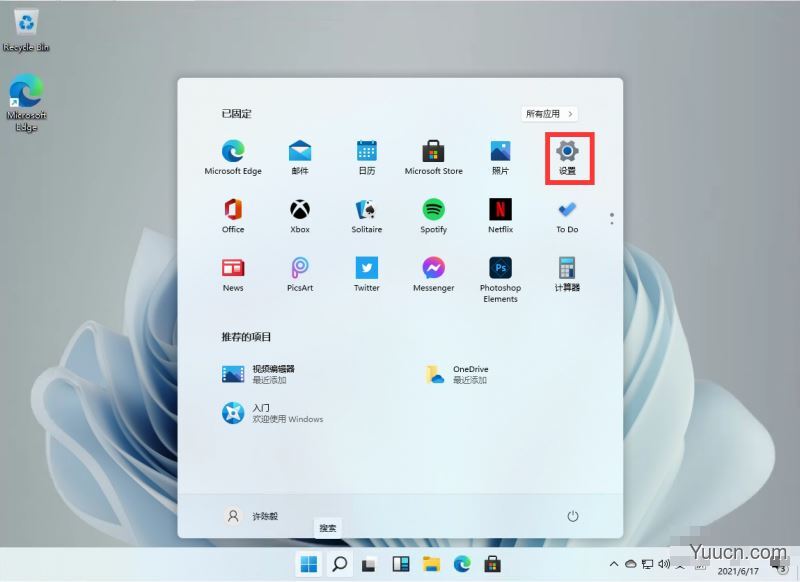
3、在设置中,找到我们的【Time & Language】。
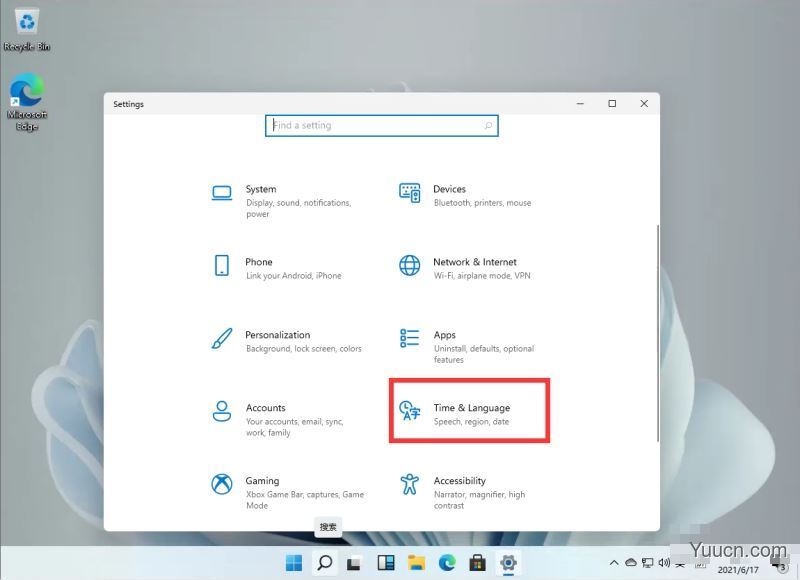
4、在左侧的列表中找到【Language】并打开,在右侧找到中文简体中的【Options】。(不知道怎么设置中文请看这篇)
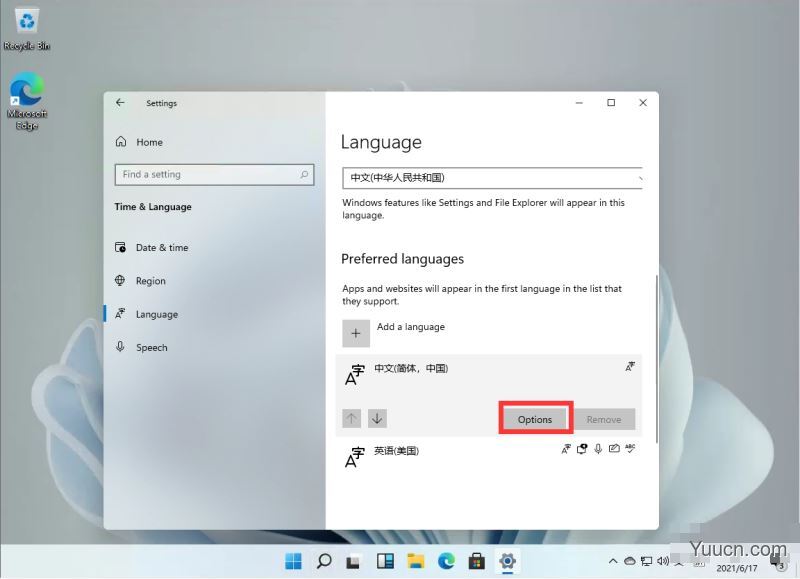
5、进入洁面后,选择我们的【add a keyboard】。
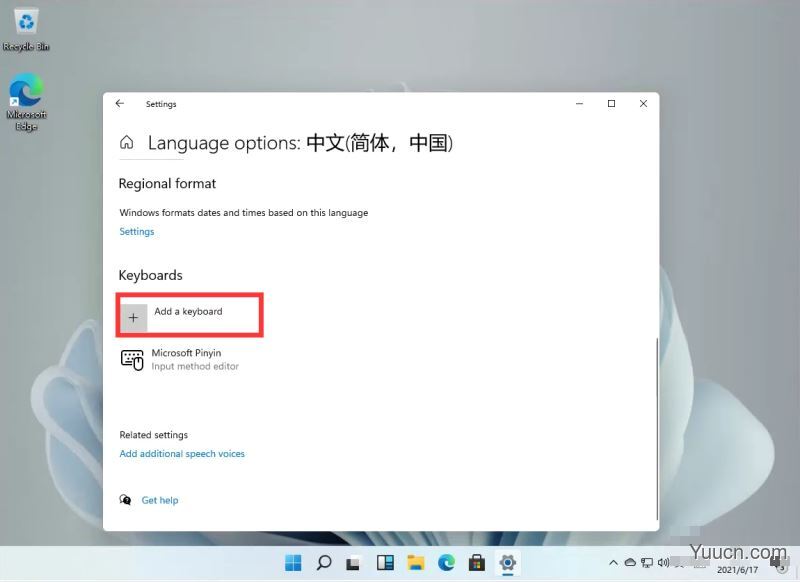
6、然后选择【Microsoft Wubi】,再根据提示安装就好了!
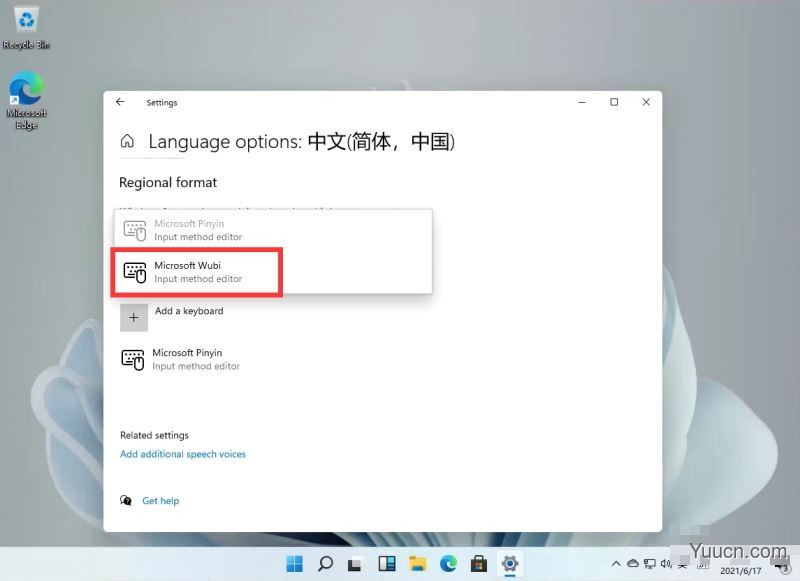
以上就是电脑学习网小编给大家分享的Windows11五笔输入法的设置步骤教程了,大家可以按照上面的教程进行设置。最好希望此篇教程能够帮助到大家!